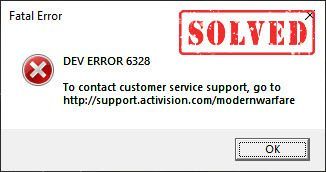
V poslední době si hráči stěžovali, že Call of Duty Warzone se stalo nehratelným s chybou vývojáře 6328. Pokud jste náhodou na stejné lodi, nebojte se. Zatímco pády Warzone s fatální chybou byly běžné zejména po aktualizaci, existuje něco, co můžete udělat, abyste to napravili.
Zkuste tyto opravy:
Zde je 6 oprav, které pomohly ostatním hráčům Warzone dev error 6328 . Nemusíte je zkoušet všechny. Prostě se propracujte dolů v seznamu, dokud nenajdete ten, který dělá ten trik.
- Spusťte Driver Easy a klikněte na Skenovat nyní knoflík. Driver Easy poté prohledá váš počítač a zjistí všechny problémové ovladače.

- Klikněte na Aktualizace tlačítko vedle označeného grafického ovladače, aby se automaticky stáhla správná verze tohoto ovladače, poté jej můžete nainstalovat ručně (můžete to udělat s BEZPLATNOU verzí).
Nebo klikněte Aktualizovat vše automaticky stáhnout a nainstalovat správnou verzi všech ovladačů, které ve vašem systému chybí nebo jsou zastaralé. (To vyžaduje Pro verze který přichází s plnou podporou a 30denní zárukou vrácení peněz. Po kliknutí budete vyzváni k upgradu Aktualizovat vše .)
 Pro verze Driver Easy přichází s plnou technickou podporou.
Pro verze Driver Easy přichází s plnou technickou podporou. - Spusťte klienta Blizzard Battle.net.
- Vybrat Call of Duty: MW v levém podokně a klikněte Možnosti > Nastavení hry .

- Klikněte na Nastavení hry tab. Pak zaškrtněte Další argumenty příkazového řádku a vstoupit -D3D11 v textovém poli.

- Klikněte Hotovo potvrdit.
- Klikněte na Start tlačítko a typ pokročilé systémové nastavení ve vyhledávací liště Windows. Pak klikněte Zobrazit pokročilá nastavení systému .

- Klikněte Nastavení v sekci Výkon.

- Vybrat Pokročilý kartu a klepněte na tlačítko Změna .

- Zrušte zaškrtnutí Automaticky spravujte velikost stránkovacího souboru pro všechny jednotky .

- Vybrat Pohon C a zkontrolovat Vlastní velikost .

- Zadejte počáteční velikost a maximální velikost v závislosti na velikosti paměti RAM, kterou má váš počítač, a klikněte OK .
Společnost Microsoft doporučuje nastavit virtuální paměť ne menší než 1,5krát a ne více než 3krát množství paměti RAM v počítači. Zde je návod na jak zkontrolovat RAM v počítači .
- Na klávesnici stiskněte tlačítko Klíč s logem Windows a R současně vyvolat příkaz Spustit. Potom zadejte %Programové data% a stiskněte Vstupte .
- Smazat battle.net a Blizzard Entertainment složka.
- Spusťte CoD Warzone a získejte přístup k Možnosti Jídelní lístek.
- Přejděte na Grafika tab. Poté nastavte Zobrazovací mód na Celá obrazovka bez okrajů a otočte Synchronizovat každý snímek (V-Sync) na Zapnuto (povoleno) .

- Přejděte dolů do sekce Podrobnosti a textury a nastavte Rozlišení textur a Texturní filtr anizotropní na Normální .

- chyba
- pád hry
Oprava 1 – Restartujte síť
Mnoho hráčů hlásilo, že chyba vývoje Warzone 6328 může být způsobena závadami sítě. Chcete-li zjistit, zda je tomu tak, zkuste vyřešit problém se směrovačem a modemem.
Jednoduše vypněte router a modem a po nejméně 30 sekundách je znovu připojte . To má obnovit vaše zařízení a vyčistit ucpané připojení. A také se vám to doporučuje použijte kabelové připojení místo Wi-Fi pro stabilnější hru.

modem

bezdrátový router
Nyní zkontrolujte, zda chyba zmizela. Pokud ne, podívejte se na další opravu níže.
Oprava 2 – Aktualizujte ovladač grafiky
Zastaralý nebo vadný grafický ovladač také spustí Warzone dev error 6328. Pokud si nepamatujete, kdy jste naposledy aktualizovali ovladače svého zařízení, rozhodně to udělejte hned, protože to může mít velký vliv na váš herní zážitek.
Ruční aktualizace ovladače – Ovladače grafiky můžete aktualizovat ručně na webu výrobce AMD , NVIDIA nebo Intel a hledání nejnovějšího správného ovladače. Ujistěte se, že jste vybrali pouze ovladače, které jsou kompatibilní s vaší verzí systému Windows.
Automatická aktualizace ovladače – Pokud nemáte čas, trpělivost nebo počítačové dovednosti na ruční aktualizaci ovladačů videa a monitoru, můžete to provést automaticky pomocí Snadný ovladač . Driver Easy automaticky rozpozná váš systém a najde správné ovladače pro váš GPU a vaši verzi Windows a správně je stáhne a nainstaluje:
Pokud potřebujete pomoc, kontaktujte Tým podpory Driver Easy na podpora@drivereasy.com .
Podívejte se, jak Warzone funguje. Pokud vám aktualizace ovladače nepřinese štěstí, přejděte ke třetímu řešení.
Oprava 3 – Spusťte Warzone na DirectX 11
Pokud se neustále objevuje chyba Warzone dev 6328 a hra neustále padá, můžete přejít do režimu DirectX 11, který, jak uvedli ostatní uživatelé, poskytuje plynulejší hru. Postup je následující:
Restartujte Warzone, aby se změny projevily. Podívejte se, zda byste se nyní mohli zbavit chyby 6328. Pokud problém přetrvává, můžete vyzkoušet několik dalších oprav.
Oprava 4 – Zvyšte virtuální paměť
Virtuální paměť slouží jako přídavná paměť RAM, když má počítač nedostatek paměti. Zvýšení virtuální paměti může být užitečným posílením, když spouštíte aplikace náročné na zdroje, jako je COD Warzone.
Oprava 5 – Odstraňte soubory mezipaměti hry
Vadné herní soubory mohou také vést k různým problémům s Warzone, včetně chyby 6328 dev. V takovém případě byste se měli pokusit vyčistit mezipaměť.
Restartujte klienta Battle.net a zjistěte, zda byste mohli hrát Warzone jako obvykle. Pokud je hra stále nehratelná, zkuste poslední metodu.
Oprava 6 – Upravte nastavení grafiky ve hře
Pokud se můžete dostat do Warzone a chyba 6328 se objeví pouze uprostřed hry, může situaci pomoci vyladění určitých grafických nastavení. Zde je postup:
Uložte změny a restartujte Warzone k testování. Poté by hra měla běžet perfektně bez chybového kódu 6328.
Snad vám tento příspěvek pomůže. Pokud máte nějaké dotazy nebo návrhy, neváhejte zanechat komentář níže.












![[VYŘEŠENO] Dedikovaný server Valheim se nezobrazuje](https://letmeknow.ch/img/other/69/der-dedizierte-valheim-server-wird-nicht-angezeigt.jpg)





